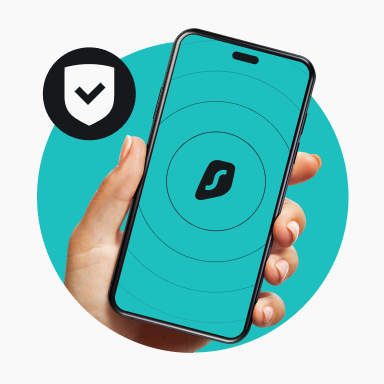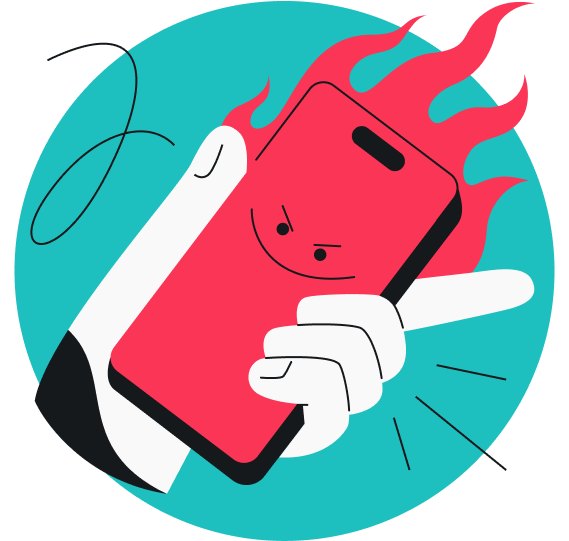Acha que seu iPhone pode estar com vírus? Embora o iOS da Apple seja conhecido por sua segurança, é possível infectar um iPhone com malware. Neste guia, vou mostrar como verificar se seu iPhone está com vírus, inclusive sinais de alerta comuns, verificações rápidas e dicas para manter seu dispositivo seguro.
Os iPhones podem pegar vírus?
iPhones geralmente não pegam vírus tradicionais, que se autorreplicam. A Apple usa um método de segurança chamado de sandboxing que mantém os aplicativos isolados uns dos outros e do resto do sistema. Isso significa que, se um aplicativo for comprometido, normalmente, seu celular como um todo não será afetado.
No entanto, iPhones podem ser infectados por malware, especialmente dispositivos com jailbreaking ou se você instalou aplicativos fora da App Store. Você também pode se tornar vítima de engenharia social, golpes, spyware ou adware, que podem explorar outras vulnerabilidades.
Embora seja raro, não é impossível. Por isso, é bom saber como verificar se há uma infecção por vírus ou malware no seu iPhone.
Como verificar se há vírus em um iPhone
As restrições do sistema impedem que existam antivírus tradicionais para iOS. Por isso, você precisa procurar sinais específicos comuns de infecções por malware em vez de verificar o dispositivo, como no Android ou no Windows. Veja como verificar se há vírus ou outros malwares no iPhone:
1. Examine as permissões dos aplicativos
Alguns aplicativos maliciosos podem solicitar permissões incomuns, como acesso ao microfone ou à localização quando isso não é necessário para seu funcionamento.
Veja como verificar as permissões de aplicativo no iPhone:
- Acesse Ajustes > Privacidade e Segurança;
- Toque em categorias como Microfone, Câmera ou Localização;
- Procure aplicativos com permissão de acesso e que não precisem dele;
- Ajuste as permissões com os botões ao lado de cada aplicativo.
Exclua os aplicativos que achar suspeitos.
2. Procure aplicativos suspeitos
Procure aplicativos que você não lembra de ter baixado na sua biblioteca de aplicativos. Se encontrar algo estranho, pode ser que haja um malware no seu celular.
Para excluir aplicativos suspeitos que você não instalou:
- Mantenha pressionado o ícone do aplicativo;
- Toque em Excluir aplicativo;
- Toque em Excluir para confirmar.
3. Examine seu uso de dados
Um aumento no uso de dados pode indicar que seu iPhone está infectado. Pode haver um aplicativo oculto em execução em segundo plano que esteja usando seus dados móveis.
Veja como verificar seu uso de dados:
- Abra Ajustes > Serviço de Celular;
- Em Dados Celulares, toque em Mostrar tudo;
- Veja os aplicativos que mais consomem dados.
Se encontrar algum aplicativo estranho ou que você usa raramente que esteja consumindo muitos dados, pode ser que seu celular esteja com malware.
4. Preste atenção aos pop-ups
Estão aparecendo muitos pop-ups, como avisos de vírus falsos, ou sites estranhos e maliciosos? Um adware ou malware pode ter infectado seu celular.
Embora o Safari costume bloquear pop-ups, alguns sites podem conseguir escapar, especialmente se você clicar em um link suspeito.
No entanto, você pode reduzir ainda mais o risco se ativar o bloqueador de anúncios do Safari:
- Acesse Ajustes > Aplicativos > Safari;
- Ative o botão Bloquear pop-ups.
5. Verifique se foi feito um jailbreaking
Um jailbreaking remove as proteções da Apple do seu iPhone. Isso permite instalar aplicativos de outras fontes, que não seja a App Store. No entanto, isso deixa as portas abertas a todos os tipos de malware.
Veja como verificar se foi feito um jailbreaking no iPhone:
- Abra o aplicativo Ajustes;
- Procure nomes estranhos como Cydia, Sileo ou Zebra;
- Verifique se algum dos aplicativos padrão, como Safari, Mail, App Store, etc. foram desinstalados.
Se notar algum desses sinais, pode ter sido feito um jailbreaking no seu dispositivo. Nesse caso, a maneira mais segura de resolver isso é fazer uma redefinição às configurações de fábrica. Mas antes disso, não se esqueça de fazer um backup dos seus dados!
6. Examine o consumo da bateria
A integridade e o consumo da bateria do iPhone podem indicar a presença de um vírus. Além dos dados, malwares podem consumir sua bateria com suas atividades em segundo plano. Por isso, se a bateria está acabando mais rápido do que o normal, verifique o que está acontecendo.
Veja como verificar quais são os aplicativos que mais gastam a bateria do seu iPhone:
- Acesse Ajustes > Bateria;
- Procure na lista se há algum aplicativo que está usando mais bateria que o normal.
Se um aplicativo desconhecido estiver no topo da lista, você deve excluí-lo. Se algum aplicativo que você reconhece, mas não usa muito, estiver consumindo muita energia, ele também pode ser um malware que funciona em segundo plano, por isso, considere excluí-lo.
7. Monitore o desempenho do dispositivo
Se seu iPhone esquenta muito de repente, trava ou fica lento, pode não ser simplesmente um problema de software.
Como saber se seu iPhone tem um vírus observando os problemas de desempenho:
- Ele está esquisito? Superaquece, fica lento ou os aplicativos travam?
- Você se desconecta aleatoriamente das contas?
- Ouve barulhos estranhos de fundo durante as chamadas?
Isso nem sempre é sinal de malware. Mas, se notar uma combinação desses problemas, é bom examinar.
8. Faça uma verificação de vírus e malwares no seu iPhone
Não há verificadores de vírus integrados em dispositivos iOS, mas aplicativos de terceiros com boa reputação oferecem verificações de malware e outras ferramentas de segurança para o iPhone. Esses aplicativos não verificam seu iPhone da mesma maneira que os programas antivírus nos PCs. Mesmo assim, eles podem ajudar a identificar ameaças, aplicativos malignos, sites perigosos e contas comprometidas.
Como proteger seu iPhone contra vírus
Agora que você sabe como verificar se há vírus no seu iPhone, conheça alguns hábitos simples para ajudar a manter seu celular seguro.
Manter o iOS atualizado
Os hackers geralmente procuram versões mais antigas do sistema operacional, que ainda não foram atualizadas. Se você mantiver seu software atualizado, terá sempre uma versão que corrige as falhas antes que elas possam ser exploradas.
A Apple está sempre melhorando o iOS para corrigir bugs e vulnerabilidades de segurança. Quando uma nova versão do iOS é lançada, ela geralmente contém atualizações importantes de segurança que ajudam a proteger contra ameaças recentemente descobertas.
Como atualizar seu iOS:
- Acesse Ajustes > Geral > Atualização do software;
- Toque em Atualizar agora ou Atualizar hoje à noite se houver uma atualização disponível;
- Você também pode ativar as Atualizações automáticas para se proteger sem precisar se preocupar com isso.
Essa regra não se restringe ao iOS. Ela se aplica a todos os softwares, inclusive aplicativos, extensões de navegador e até mesmo ao Safari. Por isso, crie o hábito de atualizar. Essa é uma das maneiras mais fáceis e eficazes de proteger seu iPhone contra vírus, software maliciosos e outras ameaças digitais.
Evitar baixar aplicativos de outras fontes que não seja a App Store
A Apple controla a App Store com bastante rigor. Cada aplicativo é examinado para garantir sua segurança e qualidade antes de ser disponibilizado aos usuários. Lojas ou sites de outras empresas não oferecem o mesmo nível de proteção.
Se você baixar um aplicativo de um site desconhecido ou através de um link suspeito, ele pode conter malware, spyware ou adware oculto, projetados para roubar os seus dados.
Por isso, baixe apps apenas da App Store oficial. Se um aplicativo solicitar a instalação manual ou por meio do Safari de algum arquivo, esse procedimento provavelmente não é seguro.
Usar senhas fortes
Seu Apple ID protege seu iCloud, fotos, mensagens e até mesmo sua capacidade de rastrear um celular perdido. Usar uma senha fraca é como deixar a porta da frente destrancada para os hackers. Se alguém tiver acesso ao seu Apple ID, poderá apagar seu celular, bloquear sua conta ou acessar seus dados privados. Por isso, você deve criar uma senha forte e exclusiva que não seja reutilizada em outras contas e trocar de senha com frequência.
Acesse Ajustes > [Your Name] > Login e segurança para trocar de senha ou atualizar suas configurações de segurança.
Considere também ativar o Face ID/Touch ID e um código de acesso para melhorar a segurança.
Ativar autenticação de dois fatores
A autenticação de dois fatores (2FA) cria uma segunda camada de proteção. Ela impede que sua conta seja acessada sem autorização, especialmente se suas credenciais de login vazarem ou se você for vítima de phishing. Mesmo que alguém saiba sua senha, será necessário confirmar o login com um código de verificação ou outro método.
Como ativar o 2FA no seu iPhone:
- Acesse Ajustes > [Your Name] > Login e Segurança;
- Em Segurança, toque em Autenticação de dois fatores e siga as instruções de ativação.
Ter cuidado com tentativas de phishing
As tentativas de phishing são uma ameaça frequente ao iPhone. Os golpistas enviam e-mails ou mensagens de texto falsos para induzir as vítimas a clicarem em um link malicioso ou fornecerem informações pessoais.
Preste atenção ao seguinte:
- Mensagens que dizem que há um problema com sua conta da Apple;
- E-mails que pedem para você “confirmar” dados sigilosos;
- Golpes de texto com links suspeitos ou promessas de brindes.
Algumas práticas recomendadas:
- Não tocar em links de remetentes desconhecidos;
- Evitar baixar anexos a menos que tenha certeza absoluta de que sejam seguros;
- Se ficar em dúvida, acesse o site ou aplicativo oficial em vez de clicar no link.
Usar aplicativos antivírus ou de segurança
Embora o iPhone não permita aplicativos antivírus tradicionais, muitos aplicativos de segurança oferecem recursos úteis. Eles podem ajudar a aumentar sua segurança, especialmente em casos de roubo de identidade, phishing e riscos em redes Wi-Fi públicas.
O Surfshark One é uma opção completa excelente. Ele é um pacote de segurança cibernética moderno, que vai além da proteção básica. Ele inclui:
- VPN (Rede Virtual Privada): uma ferramenta de segurança que criptografa seu tráfego de internet e mascara sua localização, sendo muito útil ao usar redes Wi-Fi públicas;
- Alert: um monitor de vazamento de dados que alerta se seus dados pessoais vazaram na internet;
- CleanWeb: uma ferramenta para navegação segura que bloqueia anúncios, impede que rastreadores sigam você na internet e alerta o usuário em caso de detecção de malware ou se a página web tiver sofrido vazamentos;
- Search: um mecanismo de busca privado que não cria registros, não armazena consultas nem rastreia suas atividades.
Considerações finais: Mantenha seu iPhone protegido
Agora que você sabe como verificar se há vírus no iPhone, a palavra-chave é proatividade. Mantenha seu software atualizado, evite downloads suspeitos e pense duas vezes antes de clicar em links desconhecidos.
Para ter ainda mais tranquilidade, considere usar uma ferramenta como a Surfshark, que oferece uma VPN, alertas de violação e recursos de navegação segura para ajudar a aumentar a proteção já oferecida pelas defesas integradas da Apple.
Perguntas frequentes
Como faço para verificar se há vírus no iPhone?
Os iPhones não permitem aplicativos antivírus tradicionais porque o iOS da Apple é projetado com um sandbox robusto que impede que os aplicativos verifiquem todo o sistema. No entanto, você pode analisar várias configurações, procurar comportamentos incomuns (pop-ups, superaquecimento, consumo de bateria, etc.) e examinar aplicativos suspeitos para identificar possíveis problemas.
Como saber se seu iPhone tem um vírus?
Você pode saber que seu iPhone foi infectado por vírus ou malware se notar um dos sinais a seguir, ou uma combinação deles:
- Os aplicativos ficam travando;
- Pop-ups estranhos;
- Aumento no uso de dados ou no consumo da bateria;
- Aplicativos desconhecidos instalados.
Como faço para limpar vírus do meu iPhone?
Para remover vírus e malware do seu iPhone, tente estes procedimentos:
- Exclua aplicativos suspeitos;
- Apague o histórico do Safari: Ajustes > Safari > Apagar histórico e dados dos sites;
- Reinicie o iPhone;
- Atualize o iOS para a versão mais recente;
- Se os problemas persistirem, você pode tentar uma redefinição de fábrica (depois de fazer backup de dados importantes).
O iPhone tem alertas antivírus?
Não, o iPhone não tem alertas antivírus integrados. No entanto, a Apple avisará se houver tentativas de login suspeitas ou se seu ID Apple for usado em um novo dispositivo. Além disso, alguns aplicativos de outras empresas oferecem notificações de segurança
Os iPhones podem ser hackeados?
Sim, os iPhones podem ser hackeados. No entanto, isso é raro e normalmente exige:
- Jailbreaking;
- Clicar em links maliciosos ou instalar aplicativos comprometidos;
- Ser vítima de engenharia social;
- Ser vítima de spyware avançado.
Para reduzir o risco, mantenha o iPhone atualizado e evite links ou sites obscuros.